Notitie
Voor toegang tot deze pagina is autorisatie vereist. U kunt proberen u aan te melden of de directory te wijzigen.
Voor toegang tot deze pagina is autorisatie vereist. U kunt proberen de mappen te wijzigen.
Notitie
Met ingang van 12 oktober 2022 wordt Power Apps-portals hernoemd tot Power Pages. Meer informatie: Microsoft Power Pages is nu algemeen beschikbaar (blog)
We zullen binnenkort de documentatie voor Power Apps-portals migreren en samenvoegen met Power Pages-documentatie.
Zoals uitgelegd in het artikel Een OAuth 2.0-provider configureren voor portals, is Facebook een van de identiteitsproviders die het OAuth 2.0-protocol gebruiken. Als u wilt beginnen met het configureren van Facebook als identiteitsprovider, selecteert u Configureren op de pagina met providerinstellingen.
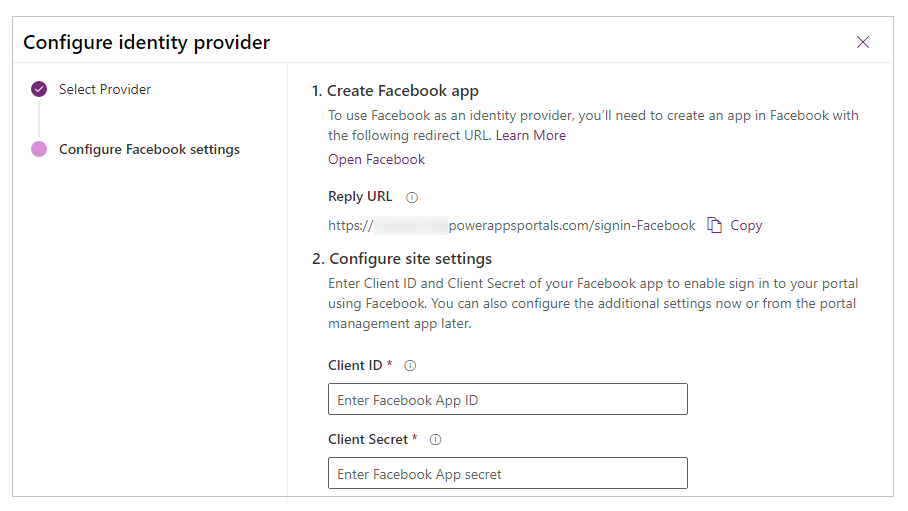
Stap 1. Een Facebook-app maken
Als u Facebookals id-provider wilt gebruiken, moet u een app maken in Facebook met een omleidings-URL. Voor gedetailleerde stappen over het maken van een app in Facebook, zie Facebook voor ontwikkelaars: een app maken.
Notitie
De Antwoord-URL wordt gebruikt door de Facebook-app om gebruikers door te leiden naar de portal nadat de verificatie is geslaagd. Als uw portal een aangepaste domeinnaam gebruikt, hebt u mogelijk een andere URL dan hier is opgegeven.
Een app maken in Facebook
- Open het app-dashboard van Facebook-ontwikkelaars.
- Selecteer Create App.
- Selecteer voor Selecteer een app-type de optie Consument en daarna Doorgaan.
- Voer een Weergavenaam van app in en een geldige E-mail van app-contactpersoon.
- Selecteer Create App. Bij deze stap moet u mogelijk het beleid van het Facebook-platform accepteren en een online veiligheidscontrole voltooien.
- Ga, terwijl u op het dashboard van de nieuwe app bent, naar Instellingen > tabblad Basis en voeg de volgende details toe:
- App-domeinen (optioneel). Bijvoorbeeld:
contoso.powerappsportals.com. - URL privacybeleid: URL voor uw privacybeleid, moet anoniem toegankelijk zijn; volgt het Facebook-beleid.
- Verwijdering van gebruikersgegevens: Gebruik terugbel-URL, of de URL van instructies voor verwijdering van gebruikersgegevens volgens het Facebook-beleid.
- Geschikt Doel van app.
- Selecteer Platform toevoegen en vervolgens Website met Site-URL:
https://contoso.powerappsportals.com/ofhttps://contoso.powerappsportals.com/signin-facebook.
- App-domeinen (optioneel). Bijvoorbeeld:
- Selecteer Save Changes.
- Selecteer Producten toevoegen in het linkerdeelvenster.
- Selecteer Instellen voor Facebook-aanmelding.
- Selecteer Web en de URL voor het eerder ingevoerde platform wordt weergegeven.
- Selecteer Opslaan.
- Selecteer Instellingen onder Facebook-aanmelding.
- Voer bij Geldige OAuth omleidings-URI's de URL van de portal in deze indeling in:
https://contoso.powerappsportals.com/signin-facebook - Selecteer Wijzigingen opslaan onder aan de pagina.
- Selecteer Instellingen op het linkerdeelvenster.
- Selecteer Geavanceerde toegang verkrijgen in de melding met de tekst "Uw app heeft standaardtoegang tot public_profile. Om Facebook-aanmelding te gebruiken, schakelt u public_profile om naar Geavanceerde toegang.". U kunt ook App-beoordeling selecteren in het linkerdeelvenster en daarna Machtigingen en functies selecteren.
- Selecteer Geavanceerde toegang verkrijgen voor public_profile.
- Bevestig de wijziging. Bij deze stap moet u mogelijk het beleid van het Facebook-platform accepteren en een online veiligheidscontrole voltooien.
- Selecteer bovenaan in het midden van het scherm voor de Appmodus de optie Live. U wordt gevraagd een controle uit te voeren, dus selecteert u Controle starten.
- Controleer en bevestig de certificering voor gegevensgebruik, bevestig het nalevingsbeleid en selecteer vervolgens Indienen.
- Nadat u de gegevens hebt gecontroleerd, selecteert u bovenaan in het midden van het scherm voor de Appmodus de optie Live.
- Selecteer Instellingen > Basis en noteer de App-id en App-geheim die in de volgende stap worden gebruikt om Power Apps-portals te configureren.
Stap 2. Site-instellingen configureren
Nadat u de app hebt gemaakt in Facebook, configureert u de site-instellingen voor de provider:
- Client-id: een unieke app-id gegenereerd door Facebook voor uw app (App-id in Facebook voor Ontwikkelaars).
- Client-geheim: het app-geheim voor uw Facebook -app (App-geheim in Facebook voor Ontwikkelaars).
(Optioneel) Stap 3: Aanvullende instellingen
Instructies voor het configureren van Aanvullende instellingen voor de Facebook-provider vindt u in Aanvullende instellingen configureren voor OAuth 2.0-providers.
Notitie
Laat ons uw taalvoorkeuren voor documentatie weten! Beantwoord een korte enquête. (houd er rekening mee dat deze in het Engels is)
De enquête duurt ongeveer zeven minuten. Er worden geen persoonlijke gegevens verzameld (privacyverklaring).